MicrosoftTeamsには

Microsoftは、主要な変更を加えた次のTeamsアプリの更新に取り組んでいますが、公式リリースにはほど遠いです。また、Microsoft Teamsを起動するたびに空白が表示される場合は、これらのソリューションを試してみてください。
1。 PCを再起動します
まず、作業内容を保存してから、コンピューターを再起動します。 1分もかからず、再起動するとMicrosoftTeamsが空白の白い画面を表示するなどの問題を修正できます。
1分もかからず、再起動すると問題を修正できます。空白の白い画面を表示するMicrosoftTeamsなど。

[終了]を選択すると、システムはMicrosoftTeamsを閉じます。 Teamsアプリをもう一度開いてみると、空白の白い画面が表示されません。
3。 Teamsのトラブルシューティング
MicrosoftTeamsは、Microsoftストアからダウンロードできます。 MicrosoftStoreアプリの問題を修正するため、同社はWindows設定アプリにトラブルシューティングツールを追加しました。使用方法は次のとおりです。
ステップ1:コンピューターで設定アプリを開きます(Windows + Iキー)。
ステップ2: 検索バーを使用して、「アプリのトラブルシューティング」を検索します。 Windowsは、「WindowsStoreアプリの問題を見つけて修正する」という提案を提供します。

ステップ3:それをクリックし、画面の指示に従ってトラブルシューティングを実行します。

4。 MicrosoftTeamsを完全に閉じる
上記のトリックでは、一部のユーザーには、システムトレイにMicrosoftTeamsアイコンが表示されません。このような場合は、タスクマネージャーアプリを使用して、そのTeamsアプリとそれに関連するアクティビティを閉じる必要があります。
ステップ1: Windowsキーを押して、タスクマネージャーを検索します。
ステップ2: Enterキーを押してツールを開きます。
ステップ3: Microsoft Teamsを選択し、下部にある[タスクの終了]をクリックします。 。
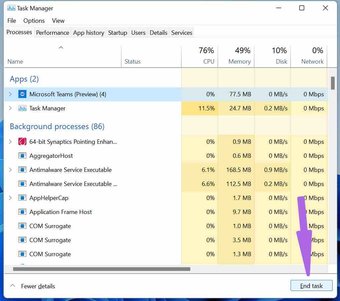
もう一度Teamsを開いてみると、空白の白い画面が表示されません。
ガイディングテックについても
#Microsoft Teams
Microsoft Teamsの記事ページを表示するには、ここをクリックしてください
5。 MicrosoftTeamsの修復
Microsoft Teamsが正しく機能していない場合は、修復を試みることができます。アプリのデータには影響しません。
ステップ1: Windows10で設定アプリを開きます。
ステップ2: [アプリ]> [アプリと機能]に移動し、アプリリストからMicrosoftTeamsを特定します。
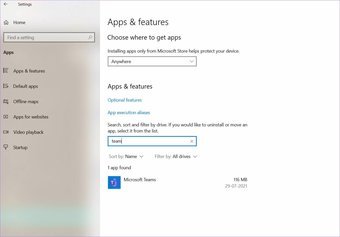
ステップ3:それをクリックして、[詳細オプション]に移動します。
ステップ4: [リセット]メニューで、[修復]を選択し、Windowsにトラブルシューティングを許可します。 MicrosoftTeamsの空白の白い画面の問題。

6。 MicrosoftTeamsキャッシュをクリアする
Microsoft Teamsは、アプリの一般的なタスクを高速化するために、バックグラウンドでキャッシュデータを収集します。ただし、古いキャッシュファイルがたくさんあると、Teamsの機能が台無しになり、起動時に空白の白い画面が表示される場合があります。
手順1:コンピューターのMicrosoftTeamsアプリを完全に閉じます。
ステップ2: Windows + Rキーを押して、[実行]メニューを開きます。
ステップ3:「%appdata%MicrosoftTeams」と入力します。ボックスに「」を入力し、Enterキーを押します。

ステップ4:このコマンドは、Teamsファイルを含むフォルダーを含むファイルエクスプローラーを開きます。
ステップ5:すべてのフォルダーを選択して削除します。 PCから。
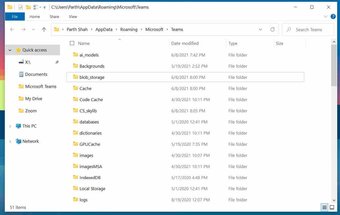
コンピューターを再起動して、Teamsをもう一度開いてみてください。
7。 MicrosoftTeamsをリセットする
Microsoft Teamsにまだ空白の白い画面が表示されていますか?アプリをリセットして、最初からセットアップしてみてください。これにより、アプリのすべてのデータが削除されます。方法は次のとおりです。
ステップ1: Windows 10の設定を開き、[アプリ]> [アプリと機能]に移動します。

ステップ2: Microsoft Teamsを検索し、[詳細オプション]メニューから[リセット]を選択します。
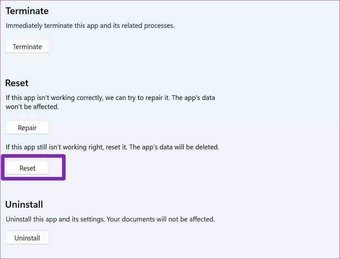
Microsoft Teamsを開き、アカウントのクレデンシャルを使用してログインし、ワークフローを続行します。
8。 MicrosoftTeamsをアンインストールする
Microsoft Teamsに空白の白い画面が表示されるのは、コンピューターでビルドされた古いアプリが原因である可能性があります。
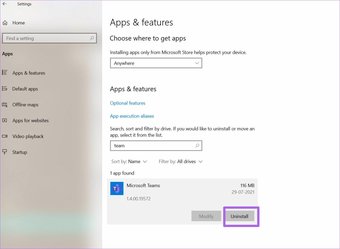
Microsoftストアからアプリを更新できます。ただし、Windows10>アプリ>アプリと機能メニューからアプリをアンインストールすることをお勧めします。 Microsoft TeamsWebまたはMicrosoftStoreから新しいコピーをダウンロードしてインストールします。
\>
MicrosoftTeamsに再度アクセス
Microsoft Teamsは、そこに何百万もの。 Microsoft365の統合と優れた
次は: Microsoft Teamsは、キーボードショートカットで使用するのが楽しいです。以下の投稿を読んで、WindowsおよびMac用の上位11のMicrosoftTeamsキーボードショートカットを確認してください。
最終更新日:2021年7月31日
上記の記事には、GuidingTechのサポートに役立つアフィリエイトリンクが含まれている場合があります。ただし、編集の整合性には影響しません。コンテンツは公平で本物のままです。


